客服热线
186-8811-5347、186-7086-0265
官方邮箱
contactus@mingting.cn
添加微信
立即线上沟通

客服微信
详情请咨询客服
客服热线
186-8811-5347、186-7086-0265
官方邮箱
contactus@mingting.cn
2022-04-10 来源:金山毒霸文档/文件服务作者:办公技巧

电脑有问题,就找金山毒霸,我们可以解决电脑数据丢失的问题。
下面是在word中设置正规文档内容起始页的步骤,一定有许多朋友很是期待吧,快来看看吧。
Word设置正规文档内容起始页的方法:
①启动word开需要进行处理的文档,单击菜单栏--页面布局--连续,插入一个连续的分节符。
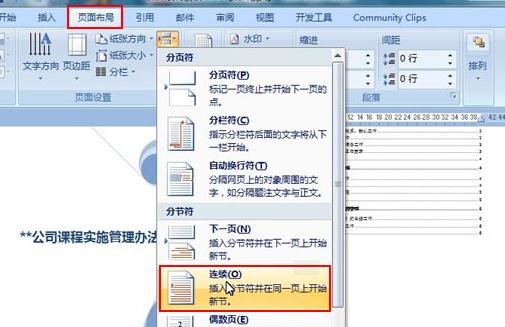
②分节符插入之后,修改页码编号,之后单击链接到前一条页眉。
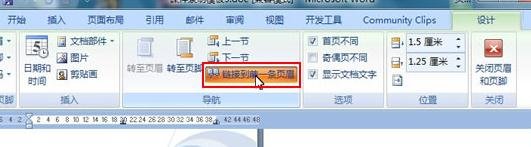
③跳转到第3页、第4页,如需进行文字修改,我们改动即可。
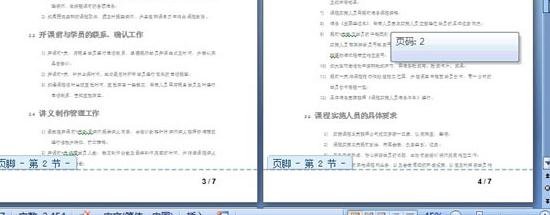
④如果需要对目录进行修改,直接返回到首页,修改完毕之后,单击关闭页眉和页脚按钮。
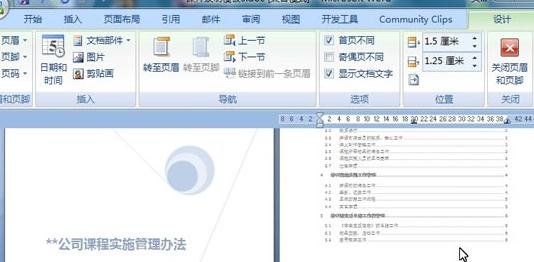
⑤下面进行页码格式的设置,单击菜单栏--设计--页码--设置页码格式选项。

⑥弹出页码格式对话框,选择好编号格式,起始页码设置为0,单击确定按钮。
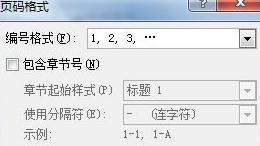
⑦修改完毕,大家可以看看下面修改之后的效果。
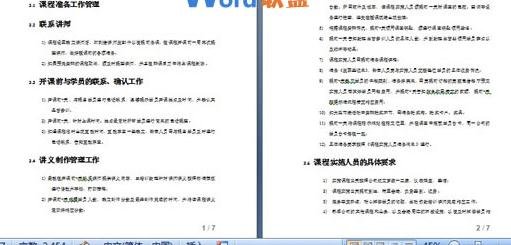
以上就是如何在word中设置正规文档内容起始页的全部内容了,大家都学会了吗?
最后,小编给您推荐,如在使用电脑过程中,遇到文档、图片和文件误删等操作,您可以使用金山毒霸“数据恢复”,恢复误删的数据。